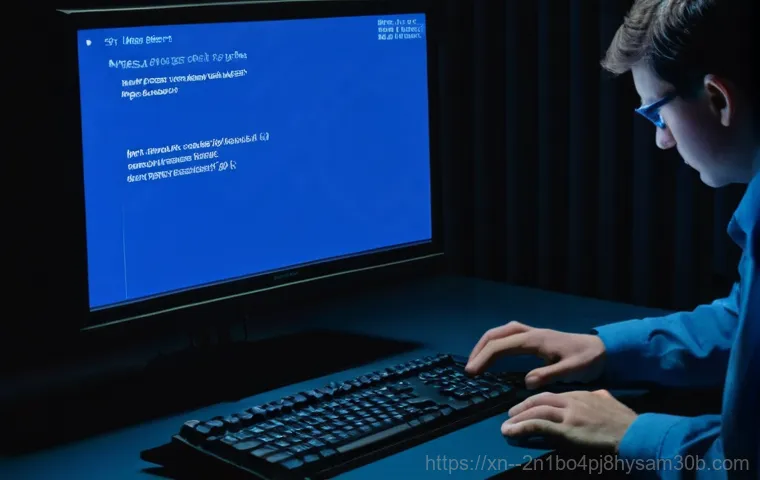아침부터 중요한 작업에 몰두하고 있는데, 갑자기 화면이 파랗게 변하면서 온몸에 식은땀이 흐르는 경험, 다들 한 번쯤 있으실 겁니다. 그 악명 높은 블루스크린! 특히 ‘KERNEL_MODE_EXCEPTION’이라는 메시지를 마주하면, 마치 컴퓨터가 저에게 ‘도와줘!’라고 외치는 것 같은 기분이 들 때가 많죠.
저도 얼마 전 중요한 보고서를 작성하다가 이 오류 때문에 한참을 헤맸던 기억이 생생합니다. 이 오류 코드는 대개 시스템의 심장부인 커널 모드에서 예기치 않은 문제가 발생했다는 뜻인데, 드라이버 충돌부터 하드웨어 불량까지 원인도 참 다양해서 어디서부터 손을 대야 할지 막막할 때가 많아요.
단순히 재부팅하면 해결될 문제라고 생각하기 쉽지만, 잘못된 정보로 어설프게 접근했다가는 오히려 더 큰 문제로 이어질 수도 있답니다. 그래서 오늘은 많은 분들이 궁금해하시는 ‘KERNEL_MODE_EXCEPTION’ 오류의 근본적인 원인부터, 제가 직접 겪고 해결했던 노하우까지 전부 풀어볼까 해요.
여러분의 소중한 컴퓨터를 블루스크린의 공포에서 벗어나게 해줄, 가장 확실하고 실용적인 해결책을 지금부터 저와 함께 정확하게 알아보도록 할게요!
갑자기 파란 화면이?! KERNEL_MODE_EXCEPTION, 그 정체를 파헤치다
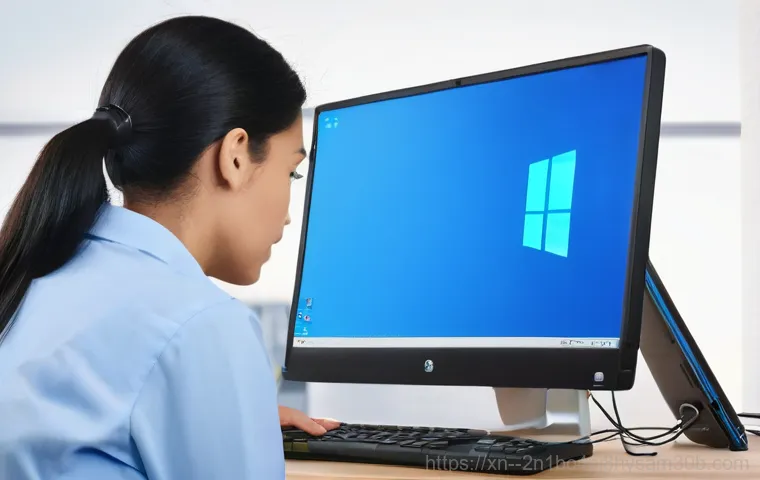
컴퓨터를 사용하다 보면 예상치 못한 순간에 마주하는 당혹스러운 상황들이 있죠. 그중에서도 단연 손에 꼽히는 것이 바로 ‘블루스크린’인데요. 화면 전체가 파랗게 변하면서 알 수 없는 영어 문구들이 뜨는 순간에는 정말이지 심장이 철렁 내려앉습니다. 특히 ‘KERNEL_MODE_EXCEPTION_NOT_HANDLED’이라는 메시지가 뜨면, 컴퓨터가 저에게 어떤 심각한 문제를 호소하는 것 같아 더 불안해지곤 해요. 저도 중요한 작업 중에 이 오류를 만나 한참을 끙끙 앓았던 경험이 있습니다. 이 코드는 단순히 재부팅한다고 해결될 문제가 아닌 경우가 많아 더욱 답답함을 유발하는데요. 시스템의 가장 핵심적인 부분인 커널 모드에서 발생한 예외 상황을 뜻하기 때문에, 드라이버 충돌부터 하드웨어 불량까지 다양한 원인을 염두에 두어야 합니다. 잘못된 접근은 오히려 상황을 악화시킬 수 있으니, 오늘은 이 KERNEL_MODE_EXCEPTION 오류의 원인을 정확히 짚어보고, 제가 직접 겪으며 얻은 실용적인 해결 노하우를 여러분과 함께 나누려고 합니다. 여러분의 소중한 PC를 블루스크린의 공포에서 해방시켜줄 확실한 정보를 지금부터 저와 함께 자세히 알아보도록 할게요!
커널 모드, 대체 뭐길래?
우리 컴퓨터는 크게 ‘유저 모드’와 ‘커널 모드’라는 두 가지 모드로 작동해요. 유저 모드는 우리가 흔히 사용하는 프로그램들이 돌아가는 환경이라고 생각하시면 쉽습니다. 예를 들어, 웹 서핑을 하거나 워드 작업을 할 때죠. 반면에 커널 모드는 운영체제의 핵심 기능들이 작동하는 곳으로, 시스템의 하드웨어를 직접 제어하고, 중요한 데이터를 관리하는 ‘심장부’와 같습니다. 시스템 안정성에 직결되는 만큼, 커널 모드에서는 아주 작은 오류라도 치명적인 결과를 가져올 수 있어요. 그래서 KERNEL_MODE_EXCEPTION이라는 메시지가 뜨면, “아, 지금 내 컴퓨터의 심장부에 문제가 생겼구나!” 하고 심각하게 받아들여야 합니다. 제가 직접 겪어보니, 이 메시지를 무시하고 계속 사용했다가는 더 큰 고장으로 이어지더라고요. 운영체제의 가장 깊은 곳에서 발생한 예외 상황이라, 우리가 쓰는 프로그램 문제가 아니라 시스템 자체의 문제일 확률이 높다는 거죠. 결국, 커널 모드에서 문제가 터졌다는 것은 컴퓨터의 가장 근본적인 부분이 제대로 작동하지 않는다는 뜻이어서, 가볍게 넘길 문제가 절대 아닙니다. 그렇기 때문에 이 오류가 떴을 때는 더욱 세심한 주의와 정확한 진단이 필요하다는 것을 꼭 기억해야 합니다.
흔하게 나타나는 에러 코드들 파헤치기
KERNEL_MODE_EXCEPTION 오류는 보통 뒤에 다양한 숫자들이 따라붙는데, 이 숫자들은 오류의 세부적인 원인을 짐작게 해주는 중요한 단서가 돼요. 예를 들어 ‘0x0000008E’는 ‘KERNEL_MODE_EXCEPTION_NOT_HANDLED’ 자체를 의미하고, 여기에 추가적으로 ‘0xC0000005 (STATUS_ACCESS_VIOLATION)’ 같은 코드가 붙을 수 있습니다. 이건 특정 메모리 영역에 잘못된 접근이 발생했다는 뜻으로, 주로 드라이버나 하드웨어 문제로 인해 발생하죠. 제가 예전에 게임을 하다가 이 코드를 자주 봤는데, 알고 보니 오래된 그래픽 드라이버 때문이었어요. 또 ‘0xc0000185 (STATUS_IO_DEVICE_ERROR)’는 입출력 장치 오류를 의미하는데, 주로 하드디스크나 SSD 같은 저장 장치에 문제가 생겼을 때 나타납니다. 이런 코드들을 잘 알아두면 블루스크린이 떴을 때 당황하지 않고, 어떤 부분을 먼저 점검해야 할지 대략적인 방향을 잡을 수 있어서 시간 절약에도 큰 도움이 된답니다. 정확한 코드를 아는 것이 해결의 첫걸음이라고 해도 과언이 아니에요. 각 코드별로 예상 원인이 명확히 나뉘기 때문에, 블루스크린이 발생할 때마다 어떤 코드가 나타나는지 메모해두는 습관을 들이는 것이 좋습니다. 이 작은 습관이 나중에 큰 문제를 해결하는 데 결정적인 역할을 할 수 있답니다.
드라이버, 너 때문이었니? 소프트웨어 충돌의 흔적을 찾아서
많은 분들이 블루스크린의 원인을 하드웨어 불량으로만 생각하시는데, 의외로 소프트웨어, 그중에서도 ‘드라이버’ 문제가 차지하는 비중이 상당합니다. 드라이버는 운영체제와 하드웨어가 서로 소통할 수 있도록 도와주는 통역사 같은 존재인데, 이 통역사가 제 역할을 못 하면 시스템 전체가 혼란에 빠지는 거죠. 제가 예전에 새로운 주변기기를 설치하고 드라이버를 업데이트했다가 바로 블루스크린을 만났던 경험이 있어요. 그때는 정말 너무 당황스러웠지만, 나중에 알고 보니 새로 설치한 드라이버가 기존 시스템과 충돌을 일으킨 거였더라고요. 이런 소프트웨어적인 충돌은 우리가 무심코 설치하는 프로그램이나 윈도우 업데이트에서도 발생할 수 있어서 항상 주의 깊게 살펴봐야 합니다. 특히 특정 작업을 할 때만 블루스크린이 뜬다면, 그 작업과 관련된 드라이버나 소프트웨어를 의심해봐야 해요. 생각보다 많은 문제들이 의외로 간단한 드라이버 문제에서 시작되는 경우가 허다합니다. 그러니 블루스크린이 반복될 때마다 최근에 설치했거나 업데이트한 드라이버나 소프트웨어가 없는지 꼼꼼히 되짚어보는 것이 중요합니다. 작은 단서 하나가 문제 해결의 열쇠가 될 수 있으니까요.
오래된 드라이버가 부르는 불상사
드라이버는 주기적으로 업데이트해주는 것이 좋지만, 너무 오래된 드라이버를 방치하거나, 반대로 최신 버전이 시스템과 호환되지 않는 경우에도 문제가 발생할 수 있습니다. 특히 그래픽카드 드라이버나 오디오 드라이버는 게임이나 멀티미디어를 즐기는 분들에게는 정말 중요하죠. 제가 사용하던 노트북이 어느 날 갑자기 블루스크린을 뿜어내길래, 이것저것 다 해보다가 결국 그래픽카드 드라이버를 최신 버전으로 업데이트했더니 언제 그랬냐는 듯이 멀쩡해졌던 기억이 있습니다. 오래된 드라이버는 보안 취약점의 원인이 되기도 하고, 최신 운영체제와의 호환성 문제로 인해 시스템 충돌을 유발할 수 있어요. 항상 장치 관리자에서 드라이버 목록을 한 번씩 확인하고, 제조업체 웹사이트를 통해 최신 버전을 유지하는 것이 중요합니다. 귀찮다고 미루지 말고, 시간을 내서라도 꼭 한 번 점검해보시길 강력히 추천드려요. 작은 노력이 큰 문제를 막아줄 수 있습니다. 또한, 제조사 홈페이지에서 제공하는 ‘클린 설치’ 옵션을 활용하면 기존의 찌꺼기 드라이버까지 깨끗하게 제거하고 새로운 드라이버를 설치할 수 있어 더욱 효과적입니다.
새로 설치한 프로그램과의 전쟁
새로운 프로그램을 설치한 후에 블루스크린을 겪으셨다면, 거의 90% 이상은 새로 설치한 프로그램이나 그 프로그램과 함께 설치된 드라이버 때문일 확률이 높습니다. 특히 출처를 알 수 없는 프로그램을 설치하거나, 시스템 깊숙이 관여하는 보안 프로그램 같은 종류들이 문제를 일으키는 경우가 많죠. 저도 예전에 호기심에 특정 프로그램을 설치했다가, 재부팅하자마자 KERNEL_MODE_EXCEPTION 블루스크린을 마주하고 식겁했던 적이 있습니다. 그때는 정말 중요한 파일들이 날아갈까 봐 얼마나 조마조마했는지 몰라요. 이런 경우엔 ‘안전 모드’로 부팅해서 문제가 되는 프로그램을 삭제하거나, 아니면 ‘시스템 복원’ 기능을 이용해 프로그램 설치 이전 시점으로 되돌리는 것이 가장 효과적입니다. 새로운 프로그램을 설치할 때는 항상 신중해야 하고, 가능하다면 신뢰할 수 있는 경로를 통해 설치하는 습관을 들이는 것이 좋습니다. 프로그램을 설치할 때 ‘다음(Next)’만 연타하는 습관은 버리고, 설치 과정에서 함께 설치되는 불필요한 번들 프로그램이나 드라이버가 없는지 꼼꼼히 확인하는 지혜가 필요합니다.
하드웨어 불량, 조용히 찾아오는 빌런들의 습격
소프트웨어 문제가 아니라면, 이제는 하드웨어 쪽을 의심해봐야 합니다. 컴퓨터의 부품들은 시간이 지나면 노후화되거나, 물리적인 충격, 과열 등으로 인해 고장 날 수 있는데, 이들이 블루스크린의 주범이 되기도 합니다. 특히 KERNEL_MODE_EXCEPTION 오류는 메모리(RAM)나 저장 장치(HDD/SSD)의 문제와도 밀접한 관련이 있어요. 제 친구는 얼마 전부터 게임만 하면 블루스크린이 뜬다고 하소연했는데, 나중에 알고 보니 램 슬롯에 먼지가 많이 쌓여 접촉 불량이 일어난 거였더라고요. 이처럼 하드웨어 문제는 겉으로 잘 드러나지 않기 때문에 진단하기가 더 까다로울 수 있습니다. 하지만 몇 가지 간단한 방법으로도 충분히 의심되는 부품을 찾아낼 수 있으니 너무 걱정하지 마세요. 하나씩 차근차근 점검해보면서 범인을 잡는다는 마음으로 접근하면 분명 해결할 수 있을 겁니다. 제가 겪었던 다양한 사례들을 바탕으로 어떤 부품들을 점검해야 할지 자세히 알려드릴게요. 하드웨어 점검은 시간이 좀 걸릴 수 있지만, 정확한 원인을 찾는 데 필수적인 과정이니 인내심을 가지고 하나하나 살펴보는 것이 중요합니다.
램(RAM) 불량, 의외로 흔한 원인
컴퓨터에서 ‘램(RAM)’은 임시 저장 공간 역할을 하는 아주 중요한 부품입니다. 우리가 여러 프로그램을 동시에 실행할 때, 램이 부족하거나 문제가 생기면 시스템 전체가 버벅거리고, 심하면 KERNEL_MODE_EXCEPTION 블루스크린을 띄우기도 하죠. 특히 램 접촉 불량은 정말 흔한 원인 중 하나인데, 저도 예전에 컴퓨터가 자꾸 멈추고 블루스크린이 뜨길래 램을 뽑아서 지우개로 금속 부분을 살살 문지른 다음 다시 끼웠더니 거짓말처럼 멀쩡해졌던 경험이 있어요. 램 슬롯에 먼지가 쌓이거나, 램 자체가 불량인 경우에도 이런 문제가 발생할 수 있습니다. 윈도우에는 ‘메모리 진단 도구’라는 아주 유용한 기능이 있으니, 블루스크린이 의심될 때 가장 먼저 이 도구를 사용해서 램에 문제가 없는지 확인해보는 것이 좋습니다. 만약 램에 문제가 있다면, 램을 교체하는 것 외에는 딱히 방법이 없으니 과감하게 교체를 고려해보세요. 여러 개의 램을 사용 중이라면, 하나씩 번갈아 끼워보면서 어떤 램이 문제인지 찾아내는 것도 좋은 방법입니다. 이 작은 시도가 큰 해결책을 가져다줄 수 있다는 것을 명심하세요.
저장장치(HDD/SSD)의 경고 신호
하드디스크(HDD)나 SSD 같은 저장 장치도 KERNEL_MODE_EXCEPTION 오류의 원인이 될 수 있습니다. 운영체제 파일이나 중요한 프로그램 파일들이 저장 장치에 손상되어 있다면, 시스템이 이 파일들을 제대로 읽어오지 못하면서 오류가 발생할 수 있죠. ‘STATUS_IO_DEVICE_ERROR’와 같은 블루스크린 코드가 뜨면 거의 100% 저장 장치 문제입니다. 제가 예전에 사용하던 구형 하드디스크가 수명이 다해가면서 시도 때도 없이 블루스크린을 띄우길래, 결국 SSD로 교체했던 기억이 나네요. SSD로 바꾸고 나서는 블루스크린은 물론이고, 전체적인 컴퓨터 속도가 엄청나게 빨라져서 일석이조의 효과를 봤답니다. 요즘은 저장 장치의 가격도 많이 저렴해졌으니, 혹시 모를 상황에 대비해 중요한 자료는 항상 백업해두고, 저장 장치에 문제가 의심된다면 교체를 고려해보는 것도 좋은 방법입니다. 저장 장치 문제는 결국 데이터 손실로 이어질 수 있거든요. 저장 장치 교체는 생각보다 어렵지 않으니, 혹시라도 시도해보고 싶다면 관련 영상을 참고해서 직접 해보는 것도 좋은 경험이 될 거예요.
과열! 컴퓨터에게도 휴식이 필요해
블루스크린의 숨겨진 원인 중 하나가 바로 ‘과열’입니다. CPU나 그래픽카드 같은 주요 부품들이 너무 뜨거워지면, 스스로를 보호하기 위해 시스템이 강제로 종료되거나 블루스크린을 띄울 수 있어요. 특히 여름철이나 고사양 게임을 장시간 플레이할 때 이런 현상이 자주 발생하죠. 저도 예전에 컴퓨터 팬 청소를 게을리했다가, 한여름에 게임 도중 블루스크린을 여러 번 경험했습니다. 그때는 정말 컴퓨터가 폭발하는 줄 알았어요. 먼지가 팬에 쌓이면 공기 순환을 방해해서 온도가 급격히 올라가거든요. 주기적으로 컴퓨터 내부를 청소해주고, 노트북 사용자라면 쿨링 패드를 사용하는 등 발열 관리에 신경 써주는 것이 좋습니다. CPU나 그래픽카드 온도를 모니터링할 수 있는 프로그램들도 많으니, 한 번쯤 설치해서 온도를 체크해보는 것도 좋은 방법이에요. 컴퓨터도 사람처럼 뜨거우면 지치고 아프다는 걸 꼭 기억해주세요. 과열로 인한 문제는 부품 수명에도 악영향을 미치니, 평소에 컴퓨터 내부 온도를 관리하는 습관을 들이는 것이 무엇보다 중요합니다.
알고 보면 쉬운 진단법: 내 컴퓨터 상태 점검하기
블루스크린이 떴을 때 가장 중요한 건 ‘무엇이 문제인지’ 정확하게 진단하는 것입니다. 막연하게 걱정만 하고 있으면 해결책을 찾기 어렵죠. 다행히 윈도우에는 자체적으로 문제 진단에 도움을 주는 유용한 기능들이 많이 탑재되어 있습니다. 제가 직접 사용해보면서 효과를 봤던 몇 가지 진단법을 알려드릴게요. 이 방법들을 활용하면 전문가의 도움 없이도 스스로 문제의 원인을 꽤 정확하게 파악할 수 있을 거예요. 물론 모든 경우에 100% 정확한 진단은 아니지만, 적어도 어떤 방향으로 해결을 시도해야 할지 가늠할 수 있게 해줍니다. 저는 블루스크린이 뜰 때마다 이 진단법들을 먼저 활용해서 시간을 절약하고, 불필요한 비용 지출을 막았던 경험이 많아요. 여러분도 당황하지 마시고, 아래 방법들을 따라 차근차근 점검해보세요. 컴퓨터 진단은 마치 탐정이 단서를 모으는 과정과 같다고 생각하시면 흥미롭게 접근할 수 있을 겁니다.
안전 모드 진입으로 문제 격리하기
블루스크린이 계속해서 발생해서 일반 모드로 부팅조차 어렵다면, ‘안전 모드’로 진입하는 것이 첫 번째 해결책입니다. 안전 모드는 최소한의 드라이버와 서비스만으로 윈도우를 부팅하는 기능인데, 이 모드에서는 대부분의 드라이버나 프로그램 충돌 문제를 피할 수 있어요. 만약 안전 모드에서는 블루스크린이 뜨지 않는다면, 운영체제 자체의 문제보다는 특정 드라이버나 프로그램 문제일 가능성이 매우 높다는 뜻입니다. 저는 블루스크린이 너무 심하게 반복될 때마다 안전 모드로 부팅해서 최근에 설치한 프로그램들을 삭제하거나, 문제가 의심되는 드라이버를 롤백 또는 업데이트했던 적이 많아요. 안전 모드로 부팅하는 방법은 윈도우 버전마다 조금씩 다르지만, 보통 부팅 시 F8 키나 Shift + 다시 시작 옵션을 통해 진입할 수 있습니다. 문제 해결의 실마리를 찾을 수 있는 아주 강력한 진단 도구이니 꼭 알아두세요. 안전 모드에서 시스템이 안정적으로 작동한다면, 일반 모드에서 어떤 프로그램이나 드라이버가 문제를 일으키는지 유추하기 훨씬 쉬워질 거예요.
윈도우 메모리 진단 도구 활용법
앞서 램(RAM) 문제가 블루스크린의 흔한 원인이라고 말씀드렸죠? 윈도우에는 램의 상태를 진단해주는 아주 편리한 ‘메모리 진단 도구’가 내장되어 있습니다. 이 도구는 램에 오류가 있는지 없는지 상세하게 검사해주기 때문에, KERNEL_MODE_EXCEPTION 오류가 발생했을 때 램 문제를 의심한다면 가장 먼저 실행해봐야 할 도구입니다. 제가 예전에 컴퓨터가 자꾸 재부팅되길래 혹시 램 문제인가 싶어서 이 도구를 실행해봤더니, 아니나 다를까 램 하나에서 오류가 발견되었던 적이 있어요. 그때는 정말 도구가 없었으면 범인을 못 잡았을 거라고 생각합니다. 시작 메뉴에서 ‘메모리 진단’을 검색해서 실행할 수 있으며, 재부팅 후 검사를 진행하게 됩니다. 검사 결과에서 오류가 발견된다면 램 교체를 심각하게 고려해야 합니다. 이 도구 하나만으로도 많은 시간을 절약할 수 있으니 꼭 기억해주세요. 특히 램은 오류가 나도 육안으로는 멀쩡해 보이기 때문에, 이런 전문적인 도구의 도움을 받는 것이 현명합니다.
간단하지만 확실한 해결책들: 직접 해보니 이렇더라
이제 문제를 진단했으니, 해결에 나설 차례입니다. 앞서 말씀드린 것처럼 KERNEL_MODE_EXCEPTION 오류는 원인이 다양하기 때문에, 한 가지 방법으로만 해결되지 않을 수도 있어요. 하지만 제가 직접 겪어보고 효과를 봤던 몇 가지 확실한 해결책들을 알려드릴 테니, 여러분의 상황에 맞춰 하나씩 시도해보시면 분명 좋은 결과를 얻을 수 있을 겁니다. 너무 어렵게 생각하지 마세요! 대부분의 경우, 기본적인 몇 가지 조치만으로도 블루스크린을 해결할 수 있습니다. 저도 처음에는 전문가에게 맡겨야 하나 고민했지만, 스스로 해결하면서 컴퓨터에 대한 이해도도 높아지고, 불필요한 수리 비용도 아낄 수 있었답니다. 이 글을 읽는 여러분도 저처럼 자신감을 가지고 문제를 해결해보시길 바라요. 컴퓨터 문제는 마치 퍼즐 조각을 맞추는 것과 같아서, 하나씩 맞춰나가다 보면 어느새 해결의 실마리가 보일 겁니다.
문제 드라이버 업데이트 또는 롤백

블루스크린의 가장 흔한 원인 중 하나가 바로 드라이버 문제라고 했죠? 특정 드라이버 때문에 문제가 발생했다는 확신이 있다면, 해당 드라이버를 업데이트하거나 이전 버전으로 롤백하는 것이 가장 확실한 해결책입니다. 장치 관리자에서 문제가 의심되는 장치를 찾아 마우스 오른쪽 버튼을 클릭한 후, ‘드라이버 업데이트’를 선택하거나 ‘드라이버 롤백’ 옵션을 사용하면 됩니다. 저는 예전에 최신 그래픽 드라이버를 설치한 후에 오히려 블루스크린이 발생해서, 이전 버전으로 롤백했더니 문제가 말끔하게 해결되었던 경험이 있습니다. 무조건 최신 드라이버가 좋다는 생각은 위험할 수 있다는 걸 그때 깨달았죠. 때로는 시스템과의 호환성을 고려하여 안정적인 구버전 드라이버를 사용하는 것이 더 나을 수도 있습니다. 드라이버 문제가 의심된다면 이 방법을 최우선으로 시도해보세요. 꽤 많은 경우에 효과를 볼 수 있을 겁니다. 혹시 롤백 옵션이 비활성화되어 있다면, 제조사 홈페이지에서 이전 버전 드라이버를 직접 다운로드하여 설치하는 것도 방법입니다.
시스템 복원으로 되돌리기
만약 블루스크린이 특정 시점 이후에 갑자기 발생하기 시작했다면, ‘시스템 복원’ 기능을 활용하는 것이 아주 좋은 방법입니다. 시스템 복원은 컴퓨터를 문제가 없던 이전 시점으로 되돌리는 기능인데, 설치했던 프로그램이나 드라이버는 제거되지만, 개인 파일에는 영향을 주지 않습니다. 저는 새로운 프로그램을 설치했다가 문제가 생겼을 때, 안전 모드로 부팅해서 시스템 복원을 자주 활용했어요. 마치 타임머신을 타고 과거로 돌아가는 것처럼, 블루스크린이 발생하기 전의 안정적인 상태로 컴퓨터를 되돌릴 수 있습니다. 이 기능은 정말이지 블루스크린 해결의 ‘치트키’와 같다고 생각해요. 시스템 복원 지점을 미리 만들어두는 습관을 들이면, 혹시 모를 상황에 훨씬 유연하게 대처할 수 있으니 꼭 기억해두세요. 한 번 사용해보시면 그 편리함에 놀라실 겁니다. 특히 여러 가지 설정을 변경하거나 프로그램을 설치하기 전에 복원 지점을 수동으로 만들어두면 만일의 사태에 대비할 수 있어 마음이 한결 편안해질 거예요.
그래도 안되면 전문가의 도움을!
위에 언급된 모든 방법을 시도했는데도 불구하고 블루스크린이 계속해서 발생한다면, 그때는 더 이상 혼자서 씨름하지 마시고 전문가의 도움을 받는 것이 현명합니다. 컴퓨터 수리점이나 해당 부품의 서비스 센터에 문의해서 정확한 진단과 수리를 받는 것이 시간과 비용을 절약하는 길일 수 있어요. 제가 모든 방법을 동원했지만 결국 해결하지 못했던 블루스크린이 있었는데, 그때는 결국 서비스 센터에 맡겨서 하드웨어 고장이었다는 진단을 받고 수리를 받았던 경험이 있습니다. 전문가들은 우리보다 훨씬 더 전문적인 장비와 지식을 가지고 있기 때문에, 미처 발견하지 못했던 미세한 하드웨어 문제나 복잡한 시스템 오류를 정확하게 찾아낼 수 있습니다. 스스로 해결하려는 노력도 중요하지만, 때로는 전문가의 손길이 꼭 필요하다는 것을 잊지 마세요. 소중한 컴퓨터를 위한 현명한 선택입니다. 특히 하드웨어 고장의 경우, 자칫 잘못 건드리면 다른 부품까지 손상될 수 있으니 반드시 전문가에게 맡기는 것이 안전합니다.
블루스크린 공포 해방! KERNEL_MODE_EXCEPTION 오류 코드 한눈에 파악하기
블루스크린이 떴을 때, 어떤 코드가 나왔는지 빠르게 확인하고 그 의미를 파악하는 것만으로도 문제 해결의 절반은 해냈다고 볼 수 있습니다. 제가 직접 겪고 찾아본 정보들을 바탕으로 KERNEL_MODE_EXCEPTION 관련 주요 오류 코드들을 표로 정리해봤어요. 이 표를 참고하시면 여러분의 블루스크린이 어떤 신호를 보내고 있는지 바로 알아챌 수 있을 겁니다. 당황하지 마시고, 이 표를 보면서 차분하게 원인을 짚어보세요. 각 코드별로 예상되는 원인과 제가 경험했던 해결 팁들을 담아냈으니, 분명 여러분께도 큰 도움이 될 거예요. 이런 정보를 한눈에 볼 수 있게 정리해두는 게 얼마나 유용한지, 저도 블루스크린 때문에 고생하면서 절실히 느꼈답니다. 이제 이 표만 있다면 블루스크린이 더 이상 미지의 존재가 아니라, 충분히 파악하고 대처할 수 있는 문제로 느껴지실 거예요. 꼭 즐겨찾기 해두고 필요할 때마다 꺼내 보세요!
| 주요 블루스크린 코드 | 의미 및 예상 원인 | 제가 느낀 해결 팁 |
|---|---|---|
| 0x0000008E (KERNEL_MODE_EXCEPTION_NOT_HANDLED) | 커널 모드 예외 발생. 드라이버 문제, 하드웨어 불량, 메모리 문제 등 복합적. | 가장 포괄적인 오류. 일단 드라이버 업데이트/롤백, 램 테스트부터 시작했어요. |
| 0xC0000005 (STATUS_ACCESS_VIOLATION) | 메모리 접근 위반. 드라이버 오류, 프로그램 버그, 램 불량 가능성 높음. | 특정 프로그램 실행 시 나타나면 해당 프로그램 제거, 램 테스트가 효과적이었어요. |
| 0xC0000185 (STATUS_IO_DEVICE_ERROR) | 입출력 장치 오류. 주로 HDD/SSD 같은 저장 장치 문제. | 저장 장치 케이블 점검, 배드 섹터 검사, 최악의 경우 저장 장치 교체 고려. |
| 0xC000021A (STATUS_SYSTEM_PROCESS_TERMINATED) | 사용자 모드 하위 시스템 종료. Winlogon.exe 또는 csrss.exe 손상. | 치명적인 시스템 파일 손상. 시스템 복원이나 윈도우 재설치가 필요할 수 있어요. |
오류 코드, 그냥 숫자가 아니에요!
블루스크린에 나타나는 오류 코드들은 단순한 숫자가 아니라, 컴퓨터가 우리에게 보내는 중요한 SOS 신호입니다. 이 신호를 정확히 해석할 수 있다면, 우리는 문제의 근원을 훨씬 쉽게 파악하고 해결책을 찾아낼 수 있어요. 제가 처음 블루스크린을 만났을 때는 그저 복잡한 영어 문장과 숫자들의 나열이라고 생각했지만, 하나씩 의미를 찾아보니 ‘아, 내 컴퓨터가 이런 문제 때문에 아프다고 말하고 있었구나!’ 하고 깨닫게 되더라고요. 위에 정리된 표를 통해 주요 오류 코드들의 의미를 미리 숙지해두면, 다음에 블루스크린이 떴을 때 훨씬 침착하게 대처할 수 있을 겁니다. 당황하지 않고 코드를 확인하는 습관, 이것이야말로 블루스크린 전문가로 가는 첫걸음입니다. 오류 코드를 아는 것만으로도 막연한 불안감을 크게 줄일 수 있으니, 꼭 기억해두시길 바라요.
예방이 최선! 블루스크린 없는 쾌적한 PC 환경 만들기
블루스크린은 한 번 겪고 나면 정말 다시는 마주하고 싶지 않은 공포의 대상이죠. 하지만 꾸준한 관리와 예방 노력만 있다면, 블루스크린 없는 쾌적한 PC 환경을 충분히 만들 수 있습니다. 제가 오랜 시간 컴퓨터를 사용하면서 터득한 몇 가지 예방 꿀팁을 알려드릴게요. 이 팁들을 꾸준히 실천하시면, 앞으로는 블루스크린 때문에 진땀 흘릴 일은 거의 없을 거라고 자신합니다. 결국 컴퓨터도 살아있는 생명체처럼 꾸준한 관심과 관리가 필요하다는 걸 항상 느끼고 있어요. 예방이야말로 가장 저렴하고 확실한 해결책이니까요! 미리미리 관리하는 습관을 들이면, 갑작스러운 블루스크린으로 인한 작업 손실이나 스트레스 없이 컴퓨터를 편안하게 사용할 수 있습니다.
정기적인 드라이버 관리의 중요성
드라이버는 컴퓨터의 성능과 안정성에 직접적인 영향을 미치는 중요한 요소입니다. 앞서 말씀드린 것처럼 오래된 드라이버나 호환되지 않는 드라이버는 블루스크린의 주요 원인이 되기도 하죠. 그래서 저는 정기적으로 장치 관리자를 확인하고, 중요한 부품들(그래픽카드, 메인보드 칩셋, 네트워크 카드 등)의 드라이버는 제조사 웹사이트를 통해 최신 버전을 유지하려고 노력합니다. 물론 무조건 최신 드라이버가 좋다는 건 아니지만, 버그 수정이나 성능 개선이 이루어진 안정적인 최신 버전을 사용하는 것이 중요해요. 간혹 자동 업데이트가 문제를 일으키는 경우도 있으니, 업데이트 전에 중요한 작업은 저장해두는 습관을 들이는 것이 좋습니다. 드라이버 관리 프로그램을 사용하는 것도 좋은 방법이지만, 개인적으로는 수동으로 관리하는 것이 더 안전하다고 생각합니다. 이렇게 조금만 신경 써도 블루스크린의 발생 가능성을 크게 낮출 수 있어요.
시스템 최적화와 온도 관리
컴퓨터의 성능 저하와 블루스크린은 밀접한 관련이 있습니다. 불필요한 프로그램들을 많이 설치하거나, 시작 프로그램 목록이 너무 많으면 시스템 자원을 과도하게 사용하게 되고, 결국 안정성 저하로 이어질 수 있죠. 저는 주기적으로 디스크 정리를 하고, 사용하지 않는 프로그램은 과감하게 삭제하며, 시작 프로그램을 최소화해서 컴퓨터가 항상 가볍게 돌아가도록 관리합니다. 또한, 앞에서 언급했듯이 과열은 블루스크린의 주요 원인 중 하나이므로, 컴퓨터 내부 청소를 정기적으로 해주고, 팬이 제대로 작동하는지 확인하는 것이 필수입니다. 저도 한동안 청소를 안 했다가 컴퓨터 내부가 먼지 투성이가 된 걸 보고 충격받았던 경험이 있어요. 그때부터는 에어 스프레이로 먼지를 불어내는 작업을 잊지 않고 한답니다. 이런 작은 습관들이 모여 블루스크린 없는 쾌적한 컴퓨터 환경을 만들어줍니다. 쾌적한 환경은 컴퓨터 수명 연장에도 도움을 주니, 일석이조의 효과를 누릴 수 있어요.
블루스크린 없는 세상, 우리 함께 만들어요!
오늘은 많은 분들을 괴롭히는 ‘KERNEL_MODE_EXCEPTION_NOT_HANDLED’ 블루스크린 오류에 대해 깊이 파헤쳐 봤습니다. 드라이버 문제부터 하드웨어 불량, 그리고 간단한 해결책들과 예방 팁까지, 제가 직접 겪고 배운 모든 것을 아낌없이 공유해드렸는데요. 어떠셨나요? 이제 블루스크린이 더 이상 막연한 공포의 대상이 아니라, 충분히 이해하고 해결할 수 있는 문제라는 생각이 드셨으면 좋겠습니다. 저도 처음에는 컴퓨터에 대해 잘 몰라서 작은 오류에도 전전긍긍했지만, 하나씩 부딪히고 해결해나가면서 컴퓨터와 더 친해질 수 있었어요. 여러분도 이 글을 통해 얻은 지식과 저의 경험을 바탕으로, 자신감을 가지고 여러분의 컴퓨터 문제를 해결해보시길 바랍니다. 작은 노력들이 모여 결국은 블루스크린 없는 쾌적하고 안정적인 PC 환경을 만들 수 있을 거예요. 궁금한 점이 있다면 언제든지 댓글로 남겨주세요. 제가 아는 선에서 최대한 도움을 드리겠습니다! 함께하면 블루스크린 없는 세상을 만들 수 있다는 믿음을 가지고 오늘 하루도 힘내세요!
블루스크린, 이제 두렵지 않아요!
블루스크린은 컴퓨터 사용자라면 누구나 한 번쯤은 겪을 수 있는 흔한 문제입니다. 중요한 건, 이 문제가 발생했을 때 어떻게 대처하느냐겠죠. 이 글에서 제가 제시한 방법들을 차근차근 따라 해보신다면, 대부분의 KERNEL_MODE_EXCEPTION 오류는 충분히 스스로 해결할 수 있을 겁니다. 저도 블루스크린 때문에 밤잠 설쳐가며 씨름했던 기억이 생생한데, 결국은 문제의 원인을 파악하고 해결하면서 컴퓨터에 대한 지식도 쌓고, 스스로 문제를 해결했다는 뿌듯함도 얻을 수 있었어요. 여러분도 이 경험을 통해 컴퓨터와 더 가까워지는 계기가 되셨으면 좋겠습니다. 블루스크린은 그저 잠시 쉬어가라는 컴퓨터의 신호일 뿐, 결코 넘지 못할 벽이 아니라는 것을 기억해주세요! 앞으로는 블루스크린이 뜨더라도 당황하지 않고 침착하게 대응할 수 있는 자신감을 가지게 되실 거예요.
꾸준한 관심이 컴퓨터를 건강하게 합니다
사람의 건강 관리가 중요하듯, 컴퓨터도 꾸준한 관심과 관리가 필요합니다. 정기적인 드라이버 업데이트, 시스템 최적화, 그리고 온도 관리만으로도 블루스크린 발생 확률을 현저히 낮출 수 있습니다. 제가 평소에 컴퓨터 관리를 소홀히 했을 때 블루스크린을 자주 만났던 경험을 비추어 볼 때, 이런 작은 노력들이 얼마나 중요한지 다시 한번 깨닫게 됩니다. 귀찮다고 미루지 마시고, 오늘부터라도 여러분의 컴퓨터에 조금 더 관심을 가져주세요. 건강한 컴퓨터는 여러분의 작업 효율을 높여주고, 스트레스 없는 디지털 라이프를 선물해 줄 겁니다. 우리 모두 블루스크린 없는 행복한 컴퓨터 생활을 위해 함께 노력해요! 꾸준한 관심이 결국 여러분의 소중한 시간을 지켜줄 것이라고 확신합니다. 오늘부터 컴퓨터 건강 관리에 함께 동참해주세요!
글을마치며
오늘은 정말 많은 분들이 겪고 힘들어하시는 ‘KERNEL_MODE_EXCEPTION_NOT_HANDLED’ 블루스크린 오류에 대해 저의 경험과 노하우를 아낌없이 풀어보았습니다. 처음에는 저도 컴퓨터가 고장 날까 봐 얼마나 마음 졸였는지 몰라요. 하지만 하나씩 원인을 파악하고 해결해나가면서 컴퓨터와 더 친해질 수 있었고, 이제는 어떤 블루스크린이 나타나도 크게 당황하지 않고 침착하게 대처할 수 있게 되었습니다. 여러분도 이 글을 통해 블루스크린이 더 이상 미지의 공포가 아니라, 충분히 이해하고 해결할 수 있는 문제라는 자신감을 얻으셨기를 진심으로 바랍니다. 작은 노력들이 모여 결국은 블루스크린 없는 쾌적하고 안정적인 PC 환경을 만들 수 있다는 것을 꼭 기억해주세요. 혹시라도 궁금한 점이 있다면 언제든지 댓글로 남겨주세요. 제가 아는 선에서 최대한의 도움을 드릴게요. 우리 모두 블루스크린 없는 행복한 컴퓨터 생활을 위해 파이팅!
알아두면 쓸모 있는 정보
1. 정기적인 드라이버 점검과 업데이트는 필수예요: 컴퓨터 부품들이 제 성능을 내고 안정적으로 작동하기 위해서는 드라이버가 정말 중요합니다. 제가 경험해보니, 오래된 드라이버는 물론이고, 때로는 최신 드라이버가 오히려 시스템과 충돌을 일으켜 블루스크린을 유발하기도 하더라고요. 그래서 저는 최소 한 달에 한 번은 장치 관리자를 통해 그래픽카드, 메인보드 칩셋, 사운드카드 등 주요 부품들의 드라이버 상태를 확인합니다. 제조사 웹사이트에서 직접 다운로드하여 설치하는 것이 가장 안전하고 확실한 방법이며, 혹시 문제가 발생하면 즉시 이전 버전으로 롤백하는 지혜도 필요해요. 드라이버 자동 업데이트 기능만 믿지 마시고, 직접 내 컴퓨터에 맞는 안정적인 드라이버를 찾아 관리하는 습관을 들이는 것이 블루스크린을 예방하는 가장 기본적인 단계랍니다. 귀찮다고 미루기보다는, 내 컴퓨터의 건강을 위해 꼭 실천해보세요. 이 작은 습관이 예상치 못한 큰 문제를 막아줄 수 있을 거예요.
2. 윈도우 메모리 진단 도구를 활용해서 램 상태를 확인해보세요: KERNEL_MODE_EXCEPTION 오류의 주요 원인 중 하나로 램(RAM) 불량을 꼽을 수 있는데요. 램은 컴퓨터의 임시 저장 공간으로, 여기에 문제가 생기면 시스템 전체가 불안정해집니다. 저도 램 접촉 불량 때문에 컴퓨터가 수시로 멈추고 블루스크린이 뜨는 경험을 했었는데, 윈도우에 기본으로 내장된 ‘메모리 진단 도구’를 사용해서 쉽게 문제점을 찾아낼 수 있었어요. 시작 메뉴에서 ‘메모리 진단’을 검색해서 실행하면 재부팅 후 램을 꼼꼼하게 검사해주는데, 이때 오류가 발견되면 램 교체를 심각하게 고려해야 합니다. 여러 개의 램을 사용하고 있다면, 하나씩 번갈아 끼워보면서 어떤 램이 문제인지 파악하는 것도 좋은 방법이에요. 육안으로는 멀쩡해 보이는 램도 내부적으로 문제가 있을 수 있으니, 블루스크린이 의심될 때는 이 도구를 꼭 활용해서 램 상태를 확인해보시길 바랍니다. 생각보다 많은 블루스크린이 램 문제에서 시작된답니다.
3. 저장 장치(HDD/SSD) 상태 점검과 백업은 선택이 아닌 필수예요: ‘STATUS_IO_DEVICE_ERROR’와 같은 블루스크린 코드가 뜨면 저장 장치 문제를 가장 먼저 의심해야 합니다. 하드디스크나 SSD에 운영체제 파일이나 중요한 프로그램 파일이 손상되어 있으면, 컴퓨터가 이들을 제대로 읽어오지 못해 블루스크린이 발생하죠. 제가 사용하던 구형 하드디스크가 수명이 다해가면서 블루스크린을 자주 띄웠던 경험이 있는데, 결국 SSD로 교체한 후에 모든 문제가 해결되고 컴퓨터 속도까지 빨라지는 일석이조의 효과를 보았습니다. 중요한 자료는 항상 외장하드나 클라우드에 백업해두는 습관을 들이고, 저장 장치에 문제가 의심된다면 제조사에서 제공하는 진단 프로그램이나 윈도우의 디스크 검사 기능을 활용해서 상태를 확인해보세요. 데이터는 한 번 손상되면 복구하기 어렵기 때문에, 미리미리 관리하고 백업하는 것이 무엇보다 중요합니다. 저장 장치 교체는 생각보다 어렵지 않으니, 필요하다면 교체를 시도해보는 것도 좋은 해결책이 될 수 있어요.
4. 시스템 복원 기능을 적극 활용해서 시간을 되돌리세요: 블루스크린이 특정 프로그램 설치나 드라이버 업데이트 이후에 갑자기 발생하기 시작했다면, 윈도우의 ‘시스템 복원’ 기능이 정말 유용합니다. 이 기능은 컴퓨터를 문제가 없던 이전 시점으로 되돌려주는 타임머신과 같아요. 설치했던 프로그램이나 드라이버는 제거되지만, 개인 파일에는 전혀 영향을 주지 않아 안전하게 사용할 수 있습니다. 저는 새로운 프로그램을 설치했다가 블루스크린을 겪었을 때, 안전 모드로 부팅해서 시스템 복원을 실행한 적이 여러 번 있습니다. 마치 마법처럼 컴퓨터가 안정적인 상태로 되돌아가서 정말 편리함을 느꼈어요. 윈도우 설정에서 시스템 보호 기능을 활성화하고 복원 지점을 주기적으로 만들어두는 습관을 들이면, 혹시 모를 블루스크린 상황에 훨씬 유연하고 빠르게 대처할 수 있습니다. 시스템 복원 기능이야말로 컴퓨터 사용자에게는 필수적인 보험과 같은 존재이니, 꼭 알아두고 활용해보시길 강력히 추천합니다.
5. 컴퓨터 내부 청소와 온도 관리가 블루스크린 예방의 핵심입니다: 의외로 많은 분들이 간과하는 블루스크린의 원인 중 하나가 바로 ‘과열’입니다. CPU나 그래픽카드 같은 주요 부품들이 뜨거워지면, 시스템이 스스로를 보호하기 위해 강제 종료되거나 블루스크린을 띄울 수 있어요. 특히 여름철이나 고사양 게임을 오래 플레이할 때 이런 현상이 자주 나타나죠. 저도 컴퓨터 팬에 먼지가 가득 쌓인 것을 모르고 사용하다가 한여름에 블루스크린을 여러 번 겪었습니다. 그때부터는 에어 스프레이로 컴퓨터 내부 먼지를 정기적으로 청소하고, 노트북 사용자라면 쿨링 패드를 사용하는 등 발열 관리에 신경을 쓰고 있어요. 컴퓨터 온도를 모니터링할 수 있는 프로그램(예: HWMonitor, Speccy)을 설치해서 평소 온도를 체크해보는 것도 좋은 방법입니다. 컴퓨터도 사람처럼 뜨거우면 지치고 아프다는 것을 꼭 기억하시고, 주기적인 청소와 온도 관리로 쾌적한 PC 환경을 유지해 주세요. 이는 부품 수명 연장에도 큰 도움이 된답니다.
중요 사항 정리
KERNEL_MODE_EXCEPTION_NOT_HANDLED 블루스크린은 컴퓨터 사용자들이 겪을 수 있는 흔하지만 당혹스러운 문제입니다. 이 오류는 드라이버 충돌, 하드웨어 불량(특히 램과 저장 장치), 그리고 과열 등 다양한 원인에 의해 발생할 수 있습니다. 하지만 당황하지 않고 침착하게 대응한다면 충분히 해결 가능하며, 평소 꾸준한 관리와 예방 노력으로 발생 가능성을 크게 줄일 수 있습니다. 문제 발생 시에는 오류 코드를 정확히 확인하고, 안전 모드 부팅, 윈도우 메모리 진단 도구 활용, 드라이버 업데이트/롤백, 시스템 복원 기능을 순서대로 시도해보는 것이 중요합니다. 이 모든 노력을 기울였음에도 해결되지 않는다면, 망설이지 말고 전문가의 도움을 받는 것이 가장 현명한 해결책이 될 수 있습니다. 우리 모두 블루스크린 없는 쾌적한 디지털 라이프를 즐기기 위해 컴퓨터에 지속적인 관심과 관리를 기울여 주세요!
자주 묻는 질문 (FAQ) 📖
질문: 컴퓨터에 ‘KERNELMODEEXCEPTION’이라는 블루스크린이 뜨는 건 정확히 무슨 의미인가요?
답변: 아, 이 지긋지긋한 메시지! 마치 컴퓨터가 저에게 ‘뇌에 문제가 생겼어!’라고 외치는 것과 같아요. ‘KERNELMODEEXCEPTION’은 우리 컴퓨터의 운영체제(OS)가 작동하는 핵심 영역, 즉 ‘커널 모드’에서 예상치 못한 오류가 발생했다는 뜻입니다.
커널 모드는 CPU나 메모리 같은 하드웨어를 직접 제어하고, 시스템의 모든 자원을 관리하는 가장 중요한 부분이에요. 이곳에서 예외(Exception)가 발생했다는 건, 마치 우리 몸의 심장이나 뇌에 갑작스러운 이상이 생겨서 시스템 전체가 멈춰버리는 것과 비슷하다고 할 수 있죠.
주로 문제가 되는 건 새로 설치한 드라이버가 기존 시스템과 충돌하거나, 오랫동안 업데이트되지 않은 드라이버가 문제를 일으킬 때, 아니면 램(RAM)이나 하드디스크 같은 하드웨어 자체에 물리적인 결함이 생겼을 때입니다. 제가 예전에 게임 드라이버를 업데이트하고 나서 이 오류를 겪었는데, 알고 보니 드라이버 버전이 OS랑 잘 안 맞았던 경우였어요.
이런 경우엔 OS가 처리할 수 없는 명령을 받거나, 접근하면 안 되는 메모리 영역에 접근하려고 하면서 시스템 보호를 위해 강제로 컴퓨터를 멈춰버리는 거랍니다.
질문: ‘KERNELMODEEXCEPTION’ 블루스크린이 떴을 때, 제가 당장 해볼 수 있는 조치들이 있을까요?
답변: 네, 물론이죠! 일단 화면이 파랗게 변하면 저처럼 심장이 철렁 내려앉을 수 있지만, 침착하게 몇 가지를 시도해볼 수 있습니다. 가장 먼저, 컴퓨터를 강제로 껐다가 다시 켜보세요.
가끔은 일시적인 오류로 재부팅만으로 해결되는 경우도 있습니다. 만약 재부팅 후에도 계속 문제가 발생한다면, 최근에 새로 설치한 프로그램이나 드라이버가 없는지 떠올려보세요. 저는 이럴 때 바로 ‘안전 모드’로 부팅해서 문제가 되는 드라이버를 제거하거나, 시스템 복원을 통해 오류 발생 이전 시점으로 되돌리곤 합니다.
‘제어판’에 들어가서 ‘프로그램 및 기능’에서 최근에 설치된 것들을 확인해보는 거죠. 그리고 물리적인 연결 상태도 한 번 확인해보는 게 좋아요. 특히 램이 제대로 꽂혀 있는지, 그래픽카드나 다른 확장 카드들이 헐거워지진 않았는지 살펴보세요.
먼지 때문에 접촉 불량이 생기는 경우도 많거든요! 제가 한 번은 램이 살짝 빠져 있어서 이 오류가 계속 떴던 적이 있었는데, 다시 꾹 눌러 끼우니 감쪽같이 해결되더라고요.
질문: 앞으로 ‘KERNELMODEEXCEPTION’ 오류를 미리 방지하려면 어떻게 관리해야 할까요?
답변: 예방이 최고의 치료라는 말은 컴퓨터에도 똑같이 적용됩니다! 이 불청객을 다시 만나지 않으려면 평소에 꾸준한 관리가 정말 중요해요. 첫째, 드라이버는 항상 최신 상태로 유지하되, 너무 성급하게 업데이트하기보다는 안정화된 버전을 사용하는 것이 좋습니다.
특히 그래픽 드라이버나 메인보드 칩셋 드라이버는 제조사 공식 홈페이지에서 다운로드하는 게 가장 안전하죠. 둘째, 주기적으로 윈도우 업데이트를 해주세요. OS 자체의 보안 취약점이나 버그가 패치되면서 안정성이 향상됩니다.
셋째, 램(RAM)이나 하드디스크(HDD/SSD) 같은 핵심 하드웨어의 상태를 꾸준히 점검하는 습관을 들이는 것이 중요해요. 요즘은 CrystalDiskInfo 같은 프로그램을 사용해서 저장 장치의 건강 상태를 쉽게 확인할 수 있답니다. 넷째, 과도한 오버클럭은 피해주세요.
성능 향상에 도움이 될 수 있지만, 시스템에 무리를 주어 불안정성을 유발할 수 있습니다. 마지막으로, 악성코드나 바이러스 검사를 정기적으로 하는 것도 잊지 마세요. 이런 것들이 시스템 파일을 손상시켜 커널 오류를 일으킬 수도 있거든요!
제가 직접 해보니, 꾸준한 관심과 관리가 컴퓨터를 오랫동안 건강하게 쓰는 비결이라는 것을 깨달았어요.